excel筛选快捷键
Excel中,筛选功能是一项非常实用的工具,它能够帮助我们快速从大量数据中提取出所需的信息,而掌握Excel的筛选快捷键,则可以进一步提高我们的操作效率,以下是一些常用的Excel筛选快捷键及其使用方法:

| 快捷键组合 | 功能描述 | 适用版本及注意事项 |
|---|---|---|
Ctrl + Shift + L |
打开或关闭筛选功能 | 适用于所有版本的Excel,是启用/禁用筛选的最常用快捷键 |
Alt + ↓ |
显示筛选下拉菜单 | 需先选中包含下拉菜单图标的标题行单元格 |
Alt + ↓ + S |
对当前列进行升序排序 | 需先按Alt + ↓显示下拉菜单 |
Alt + ↓ + O |
对当前列进行降序排序 | 需先按Alt + ↓显示下拉菜单 |
Alt + ↓ + E |
直接跳至筛选下拉菜单的查找框 | 从Excel 2010开始支持(Mac用户从2011版开始) |
Alt + ↓ + C |
清除当前列的筛选 | 同时按下可取消所有列的筛选 |
Alt + D + F + F |
启用筛选功能(旧版Excel) | 主要适用于旧版本Excel,新版已较少使用 |
Alt + A + T |
启用筛选功能(新版Excel) | 适用于最新版本的Excel,操作简单易记 |
详细操作步骤及示例
启用/禁用筛选功能 (Ctrl + Shift + L)
- 操作步骤:选中数据区域中的任意单元格(建议包含标题行),按下
Ctrl + Shift + L行会出现筛选箭头,再次按下可取消筛选状态。 - 示例:在员工信息表中,按
Ctrl + Shift + L后,点击“部门”列的筛选箭头,选择特定部门即可快速筛选数据。
使用筛选下拉菜单 (Alt + ↓)
- 操作步骤行选中有筛选箭头的单元格,按住
Alt键并按下向下箭头键,打开筛选菜单,通过键盘操作(如S升序、O降序)或箭头键选择项目。 - 示例:在销售数据表中,按
Alt + ↓ + S可对金额列快速升序排列。
快速定位查找框 (Alt + ↓ + E)
- 操作步骤:打开筛选菜单后,按
E键可直接跳转到查找框,输入关键词可缩小筛选范围。 - 示例:在产品列表中,按
Alt + ↓ + E后输入“手机”,可快速筛选出包含“手机”的行。
清除筛选 (Alt + ↓ + C)
- 操作步骤:在筛选状态下,按
Alt + ↓ + C可取消当前列的筛选;连续按两次可取消所有列的筛选。 - 示例:在多列筛选后,按
Alt + ↓ + C可快速恢复显示全部数据。
其他实用技巧
- 筛选空白/非空白单元格:按
Alt + ↓ + F + E + Enter可筛选空白单元格;按Alt + ↓ + F + N + Enter可筛选非空白单元格。 - 自定义筛选条件:在筛选菜单中,可通过
Alt + ↓ + F进入自定义筛选模式,输入复杂条件(如大于、小于等)。 - 结合高级筛选:如需更复杂的筛选条件,可使用
数据选项卡中的“高级”功能,或通过VBA编写宏实现自动化筛选。
常见问题(FAQs)
为什么按Ctrl + Shift + L没有反应?
答:确保已选中数据区域中的单元格,且表格包含标题行,如果数据区域存在空白列或行,建议先选中整个数据区域再尝试。

如何快速取消所有列的筛选?
答:有两种方法:

- 按
Alt + ↓ + C(需先打开筛选菜单); - 直接按
Ctrl + Shift + L(再次启用筛选功能
版权声明:本文由 数字独教育 发布,如需转载请注明出处。







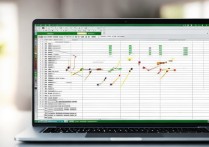






 冀ICP备2021017634号-12
冀ICP备2021017634号-12
 冀公网安备13062802000114号
冀公网安备13062802000114号